Come iniziare
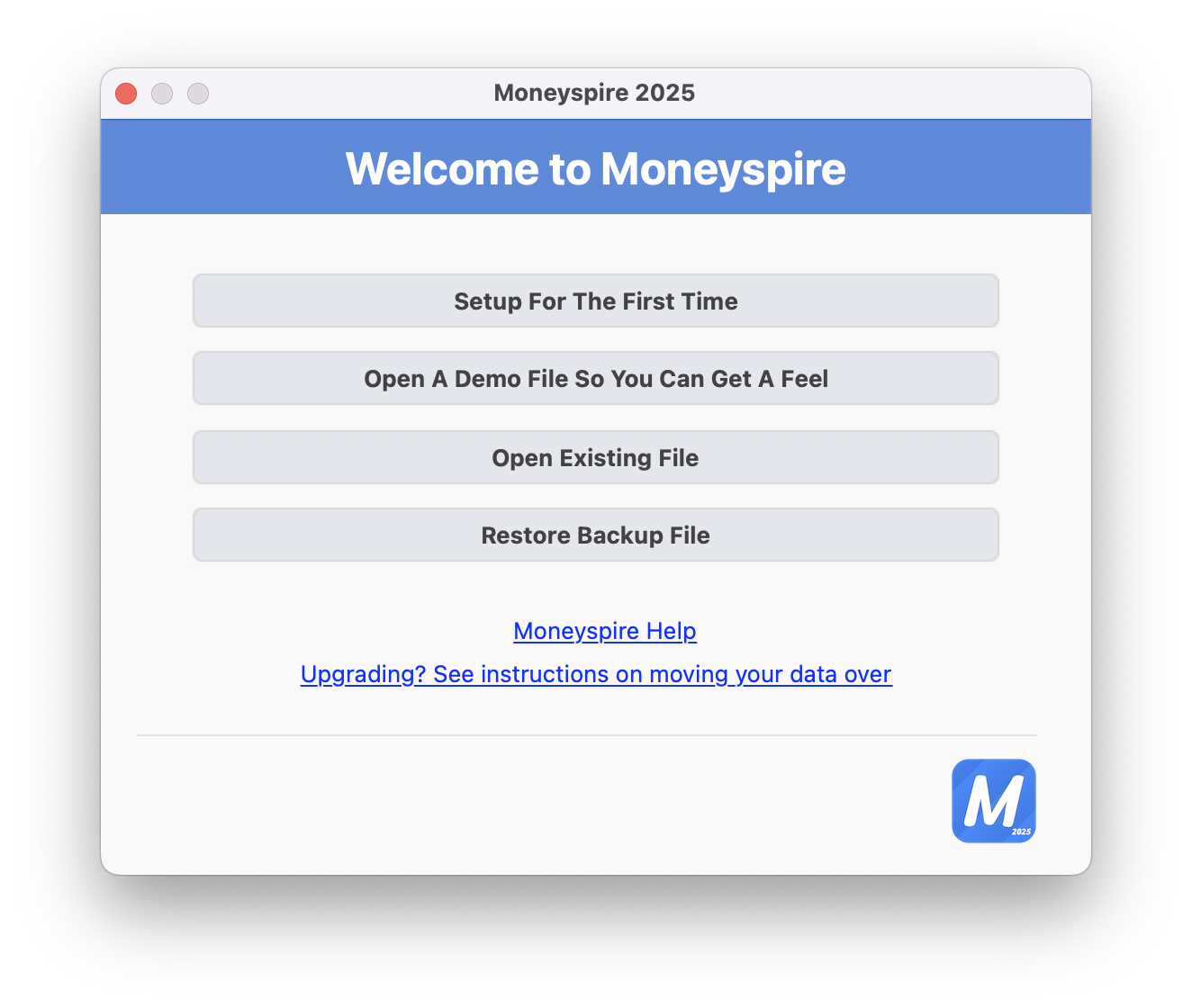
Iniziare a lavorare con Moneyspire è facile. Quando si avvia il programma per la prima volta, si viene accolti dalla schermata di benvenuto. Selezionate la prima opzione, denominata Setup for the first time, e seguite le semplici istruzioni:
Passo 1
Al punto 1, è necessario inserire un nome per il nuovo file Moneyspire. Il nome può essere qualsiasi, ma quello predefinito è "My Finances". Una volta inserito il nome, fare clic sul pulsante Avanti per passare al punto 2.
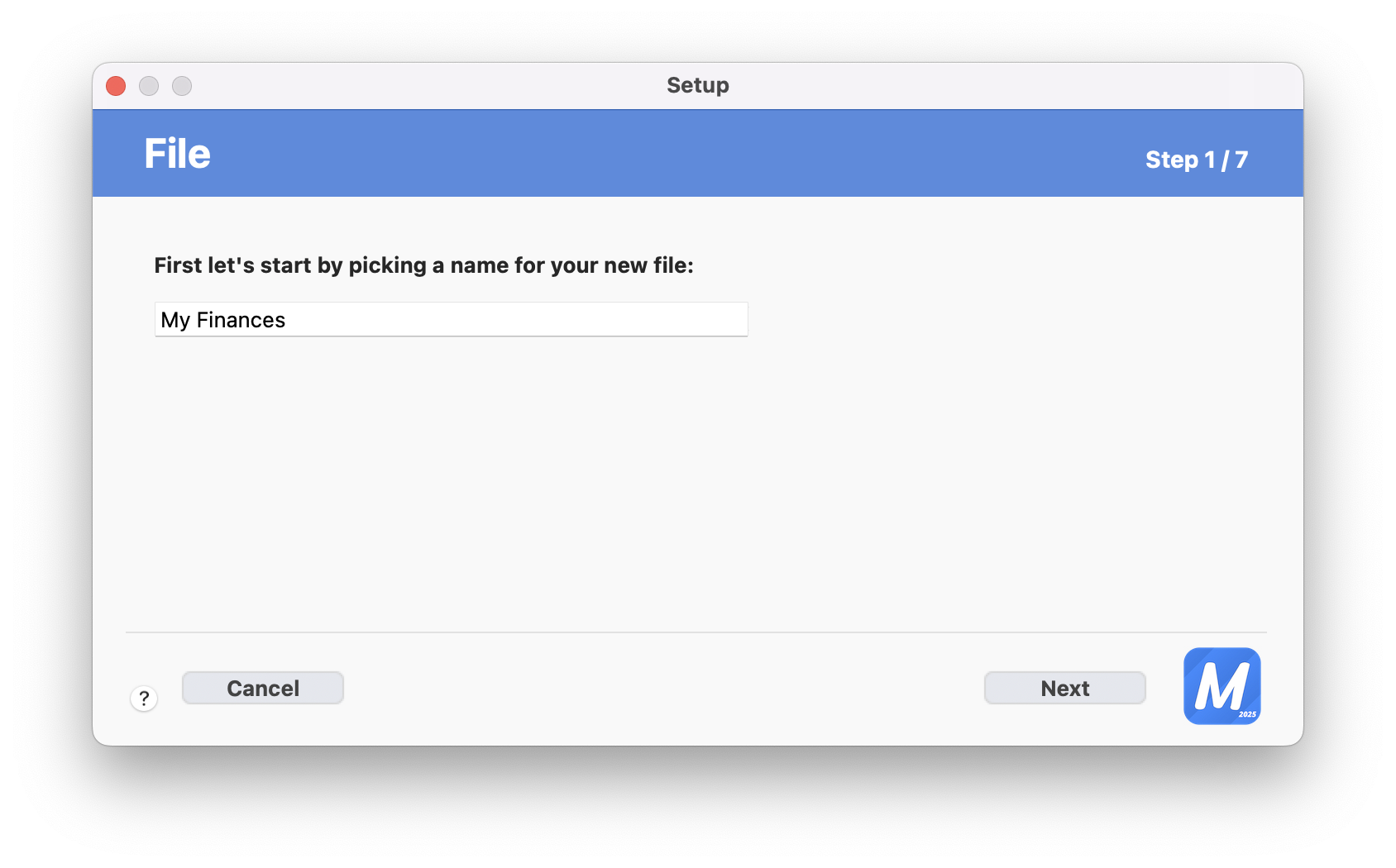
Passo 2
Al punto 2, è necessario selezionare la valuta locale. Una volta selezionata la valuta, fare clic sul pulsante Avanti per passare al punto 3.
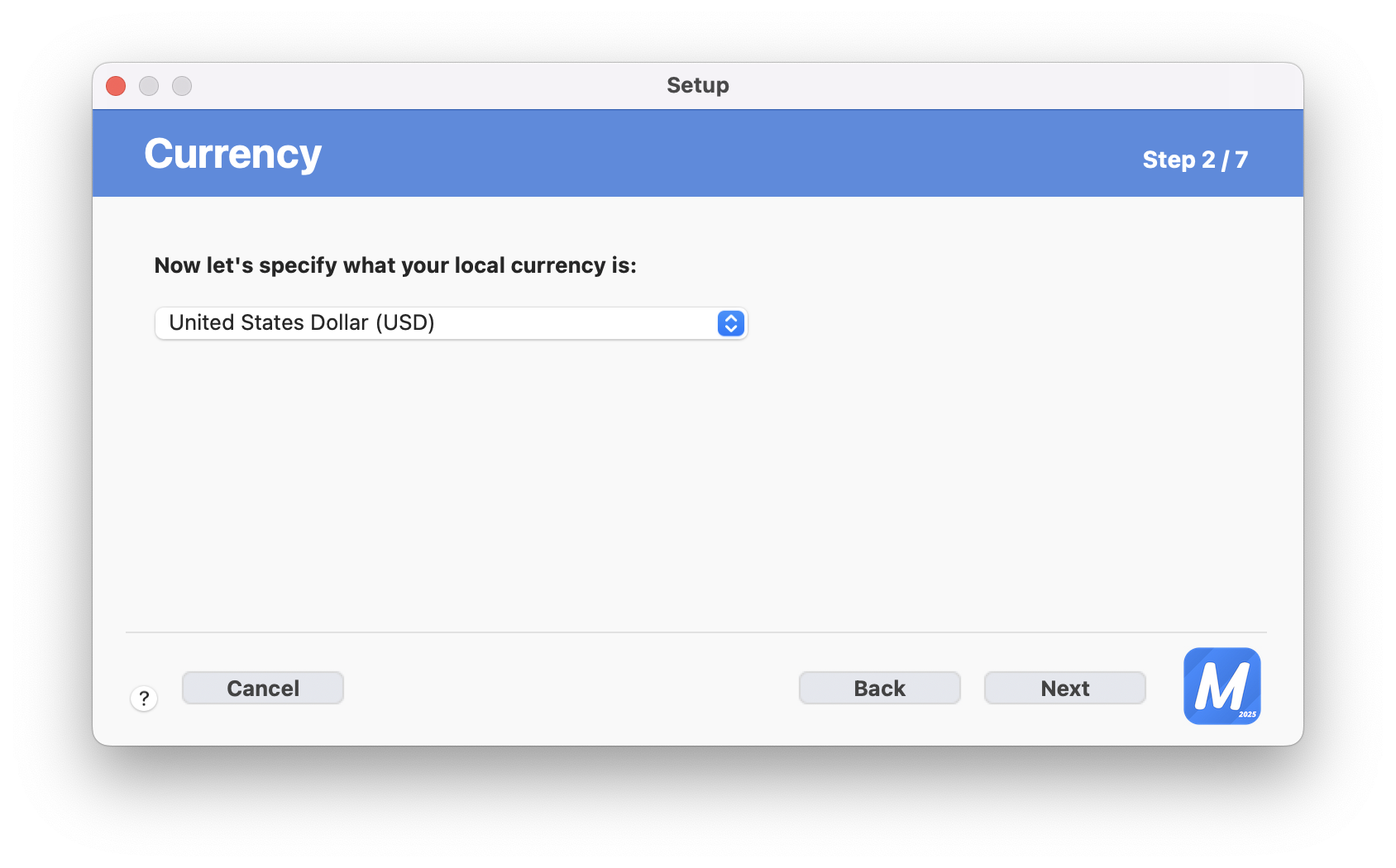
Passo 3
Nella fase 3, dovete impostare i vostri conti, come i conti bancari, le carte di credito, i prestiti, ecc. È necessario impostare almeno un conto, ma è possibile impostarne altri in seguito. Per impostare un conto, fare clic sul pulsante Aggiungi conto. Si può anche scegliere di importare i dati del conto da un file QIF o QMTF (da un'altra applicazione) facendo clic sul pulsante Importa QIF/QMTF*. Una volta terminata l'impostazione dei conti, fare clic sul pulsante Avanti per passare alla fase 4.
*Se si desidera importare un formato di file diverso da QIF o QMTF, sarà possibile farlo una volta terminata la configurazione. Al termine, sarà possibile importare gli altri tipi di file facendo clic su una delle opzioni del menu File > Importa.
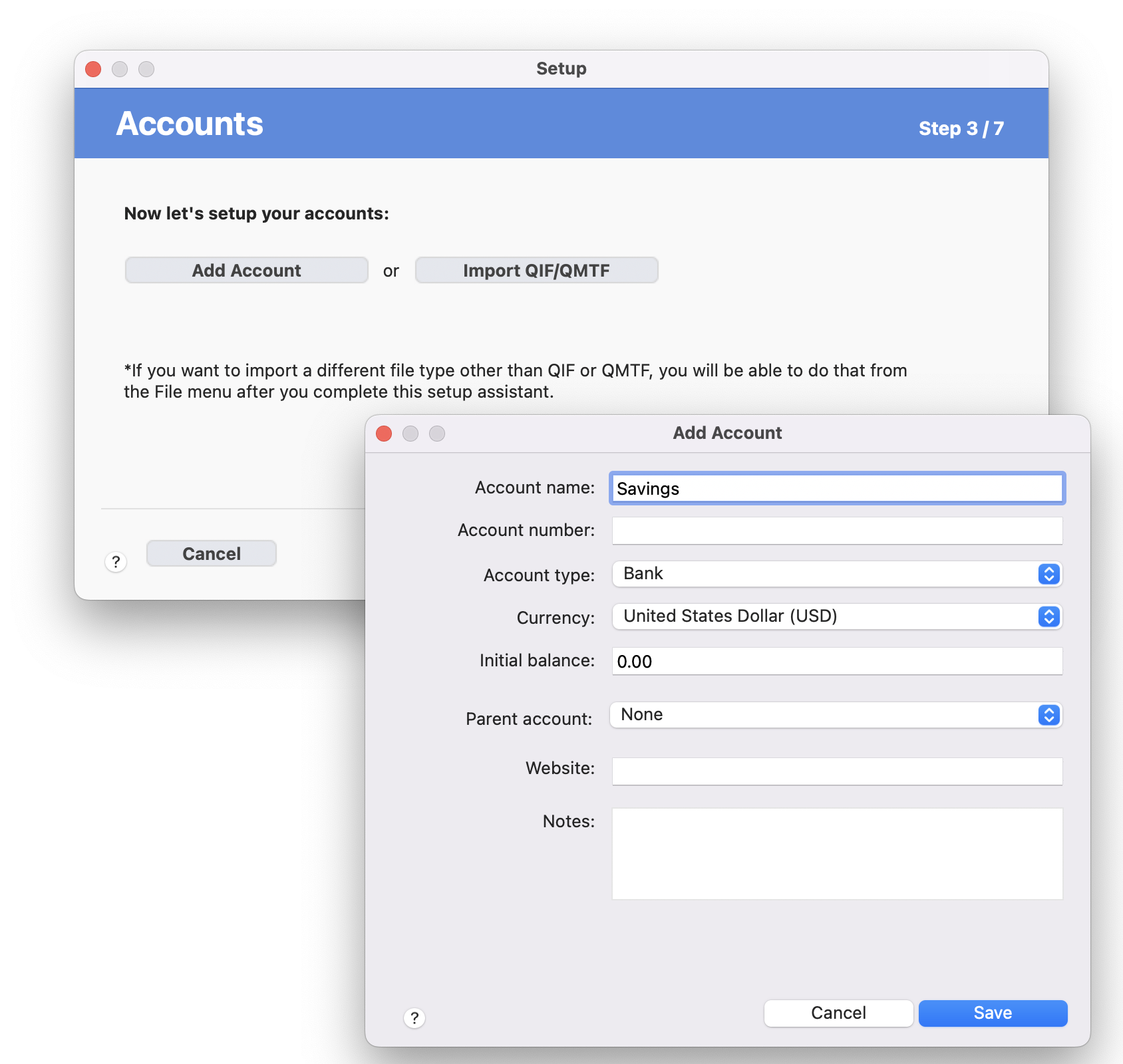
Passo 4
Nella fase 4 è possibile impostare i promemoria, come quelli per le bollette e altri promemoria generali. Questa fase è facoltativa e si possono aggiungere altri promemoria in seguito. Per impostare un promemoria, fare clic sul pulsante Aggiungi fattura o promemoria. Una volta terminata l'impostazione dei promemoria, fare clic sul pulsante Avanti per passare al punto 5.
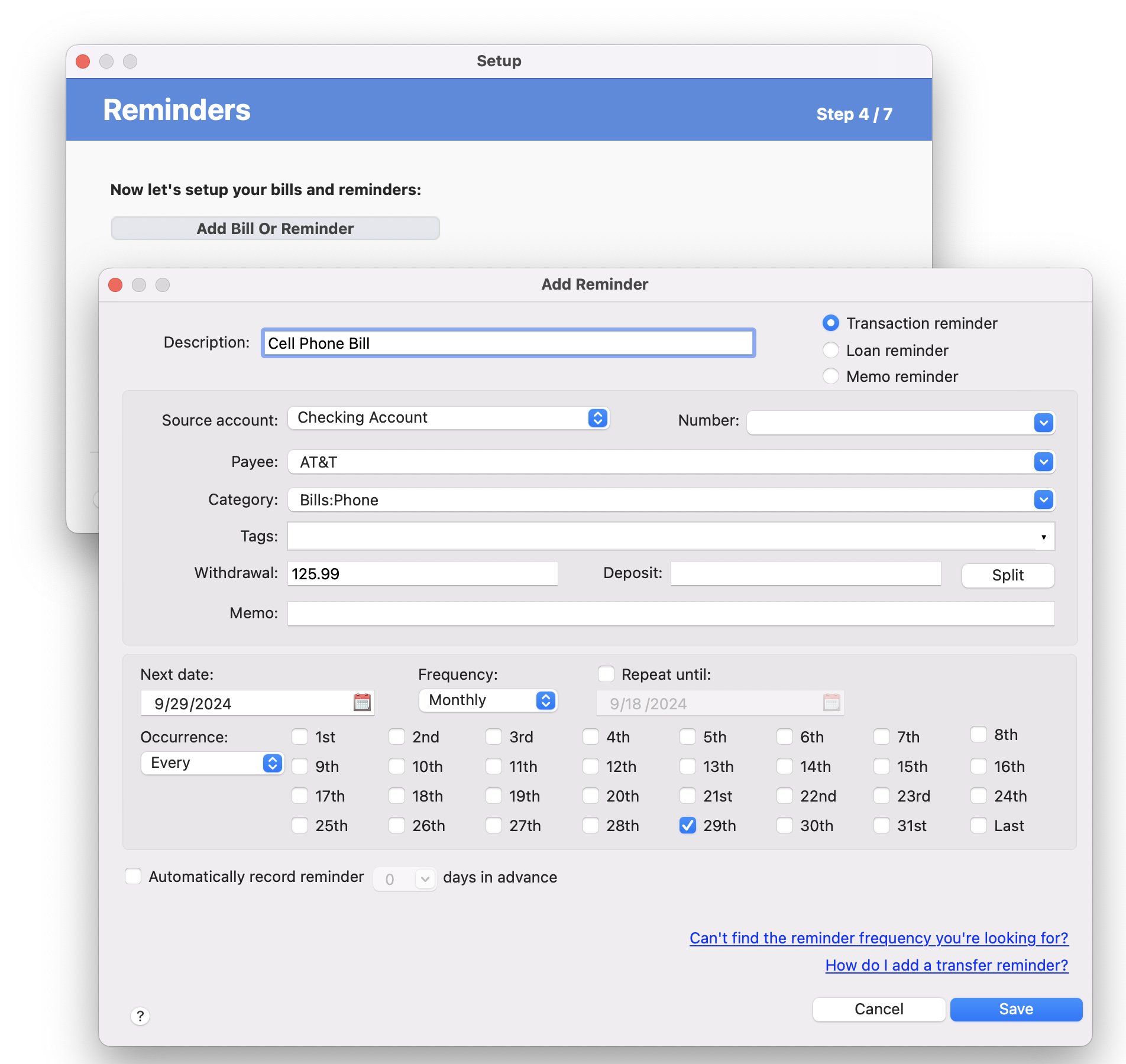
Passo 5
Nella fase 5 è possibile impostare il budget, che consente di stabilire le spese desiderate per un determinato periodo di tempo. Ad esempio, è possibile impostare un massimo di 175,00 dollari per il carburante dell'automobile per un mese, per poi confrontare la spesa effettiva con quella desiderata. Questa fase è facoltativa e si possono aggiungere altri budget in seguito. Per impostare un budget, fare clic sul pulsante Aggiungi un budget. Una volta terminata l'impostazione dei budget, fare clic sul pulsante Avanti per completare l'impostazione.
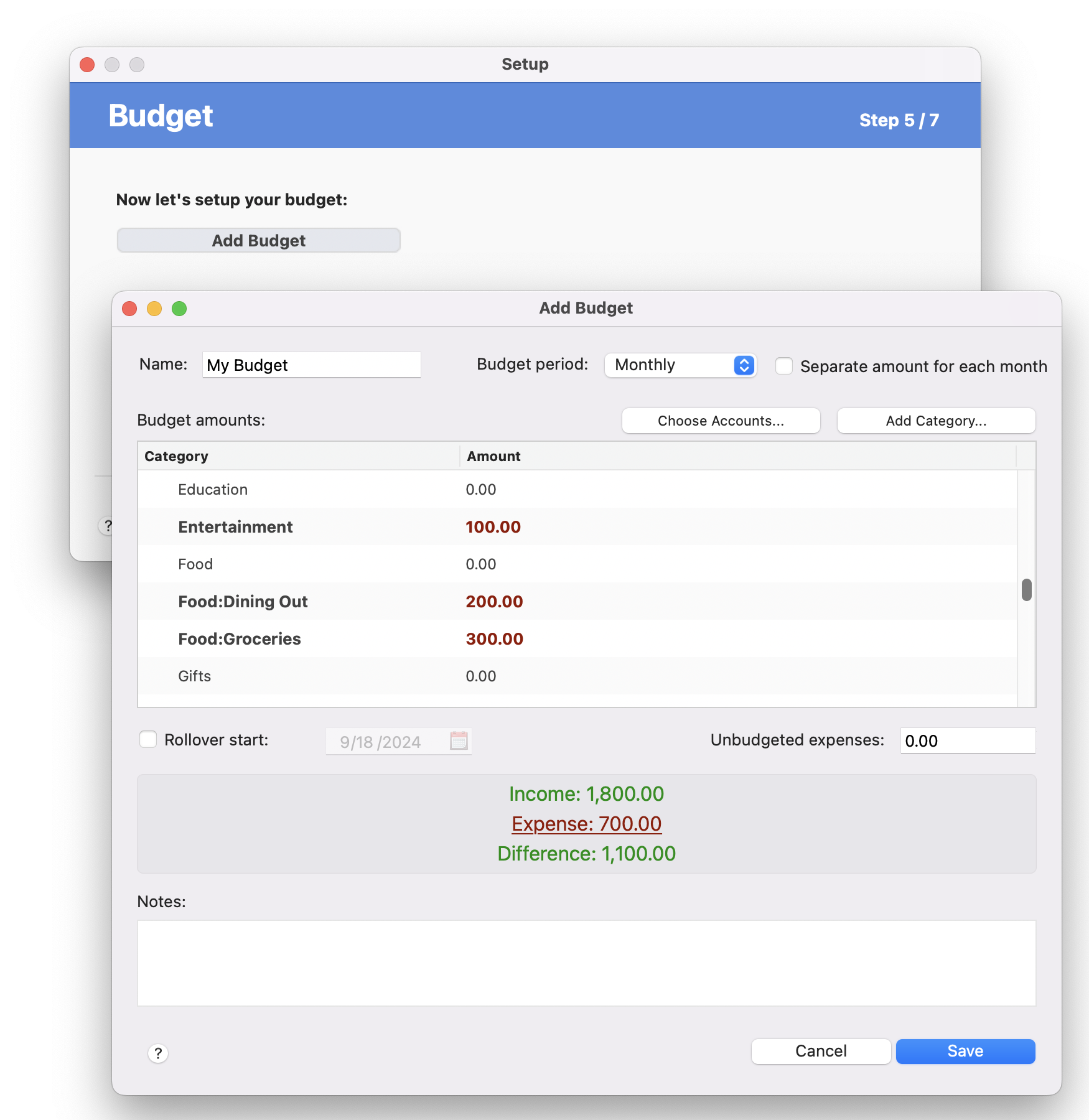
Passo 6
Al punto 6 è possibile impostare una password per il file Moneyspire.

*Assicuratevi di salvare la password in un luogo sicuro.
Passo 7
Al punto 7 è stato completato il processo di impostazione del nuovo file Moneyspire e si è pronti per iniziare a utilizzare Moneyspire! Fare clic su Fine per completare l'assistente di configurazione e passare alla finestra dell'applicazione Moneyspire.
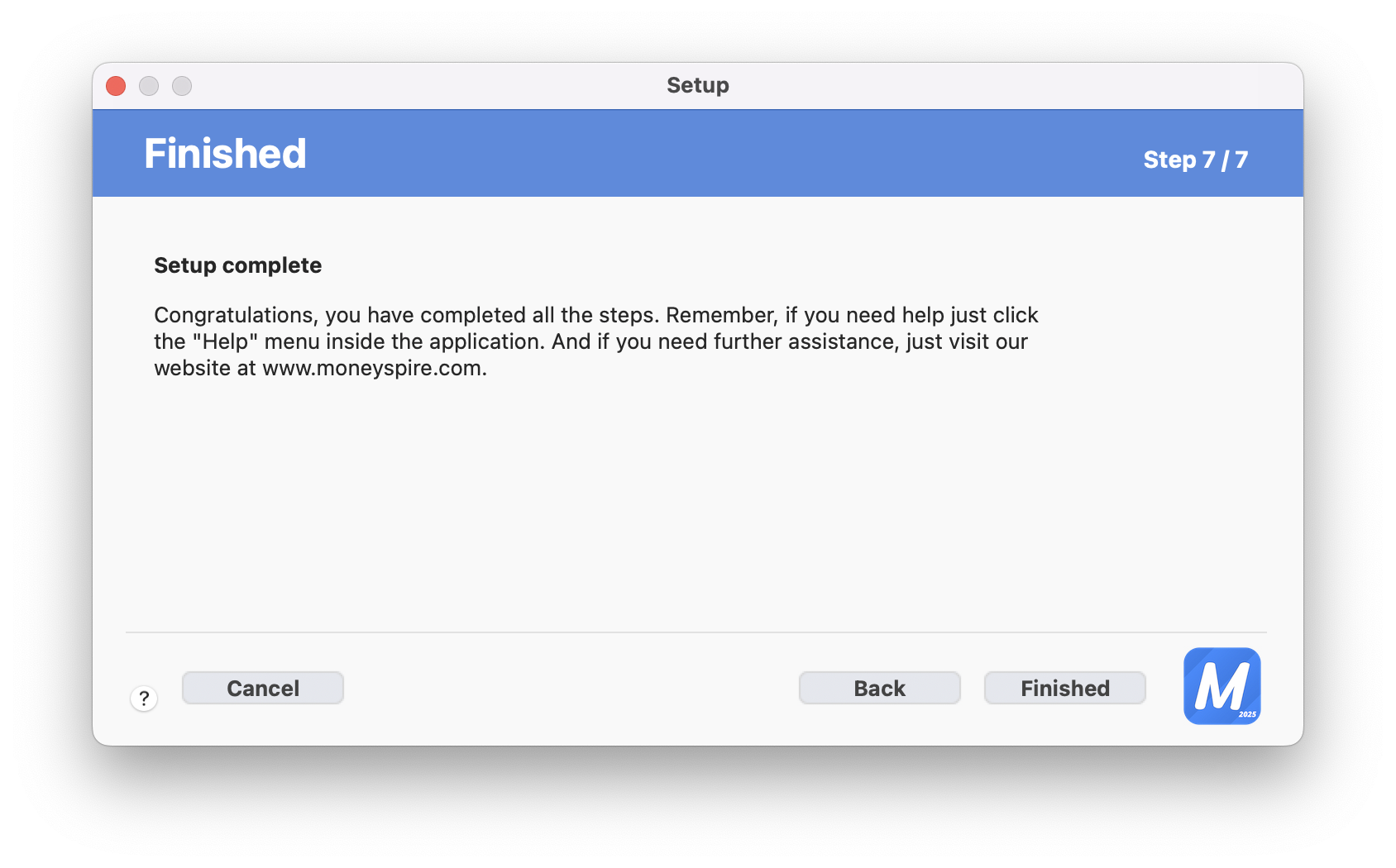
Nota importante
Se in qualsiasi momento è necessario ricominciare con un nuovo file di dati, è possibile fare clic sull'opzione di menu File > Nuovo file.